Ako šíriť Wi-Fi z počítača?
Moderné prenosné počítače môžu vykonávať veľa užitočných úloh a nahradiť rôzne zariadenia. Ak napríklad nemáte smerovač Wi-Fi vo svojom dome, prenosný počítač môže zohrávať svoju úlohu a poskytovať internet všetkým zariadeniam, ktoré sa potrebujú pripojiť k bezdrôtovej sieti. Dnes sa bližšie pozrieme na to, ako distribuovať Wai Fay z notebooku pomocou príkladu MyPublicWiFi.
Povedzme, že na prenosnom počítači máte káblové pripojenie k internetu. Pomocou aplikácie MyPublicWiFi môžete vytvoriť prístupový bod a šíriť WiFi z prenosného počítača so systémom Windows 8 a pripojiť k bezdrôtovej sieti všetky zariadenia (tablety, smartfóny, prenosné počítače, Smart TV a mnoho ďalších).
Upozorňujeme, že program bude fungovať len vtedy, ak máte na svojom počítači adaptér Wi-Fi, pretože v tomto prípade nebude pracovať na prijímaní, ale na dávanie.
Ako šíriť Wi-Fi z počítača?
1. V prvom rade budeme musieť nainštalovať program do počítača. Za týmto účelom spustite inštalačný súbor a vykonajte inštaláciu. Po dokončení inštalácie vás systém upozorní, že budete musieť reštartovať počítač. Tento postup musí byť vykonaný, inak nebude program schopný správne fungovať.
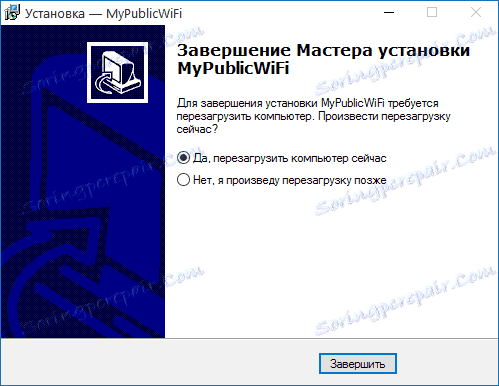
2. Po prvom spustení programu budete musieť spustiť ako administrátora. Ak to chcete urobiť, kliknite pravým tlačidlom na zástupcu Mai Publish Wai Fay a v zobrazenej ponuke kliknite na položku Spustiť ako správca .
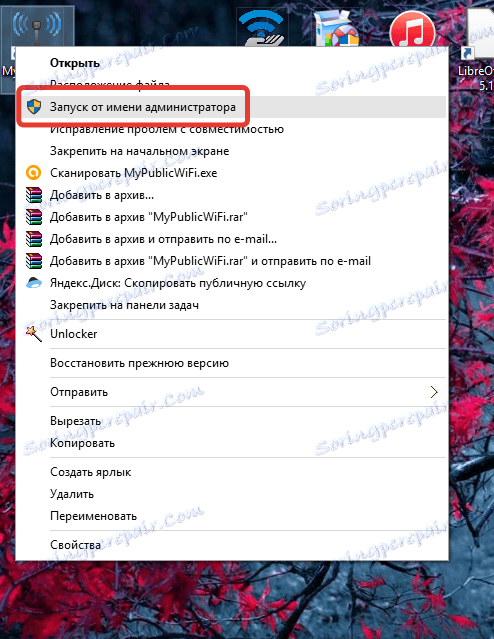
3. Takže pred spustením samotného okna programu. V stĺpci "Názov siete (SSID)" musíte zadať názov bezdrôtovej siete, v ktorej sa môže bezdrôtová sieť nájsť na iných zariadeniach pomocou latinkových písmen, číslic a symbolov.
Stĺpec "Sieťový kľúč" určuje heslo pozostávajúce najmenej z 8 znakov. Musí byť zadané heslo. To nielen chráni vašu bezdrôtovú sieť pred pripojením nezvaných hostí, ale samotný program to vyžaduje bez zbytočného odkladu.

4. Práve pod heslom sa nachádza riadok, v ktorom budete musieť určiť typ pripojenia používaného na vašom notebooku.
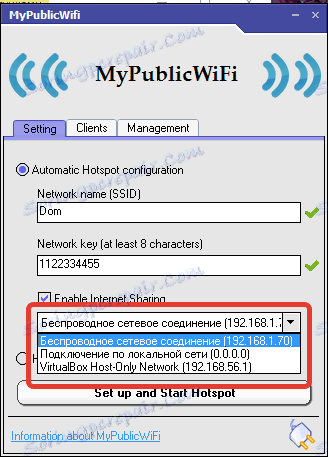
5. Nastavenie je dokončené a stačí stlačiť tlačidlo "Nastaviť a spustiť hotspot" , aby ste povolili funkciu distribúcie WiFi z prenosného počítača na prenosný počítač a iné zariadenia.
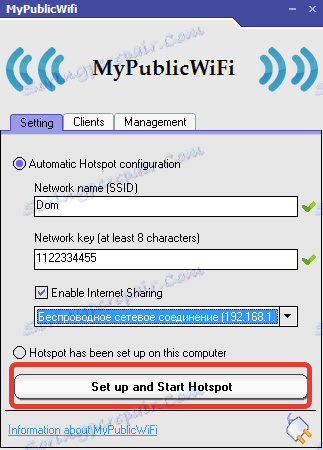
6. Čo robiť s malým, je pripojiť zariadenie k bezdrôtovej sieti. Ak to chcete urobiť, otvorte sekciu vyhľadávaním bezdrôtových sietí v zariadení (smartphone, tablet atď.) A vyhľadajte názov požadovaného prístupového bodu.

7. Zadajte bezpečnostný kľúč, ktorý bol predtým nastavený v nastaveniach programu.

8. Po vytvorení spojenia otvorte okno MyPublicWiFi a prejdite na kartu "Klienti" . Zobrazí sa informácie o pripojenom zariadení: jeho názov, adresa IP a MAC adresa.
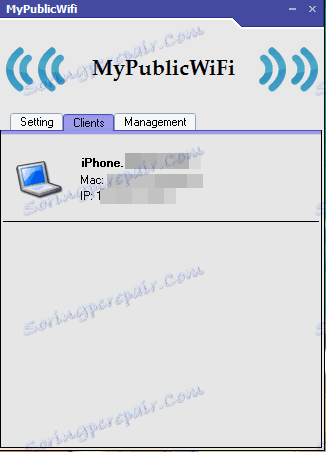
9. Keď potrebujete upokojiť reláciu bezdrôtovej distribúcie, vráťte sa na hlavnú kartu programu a kliknite na tlačidlo "Stop Hotspot" .
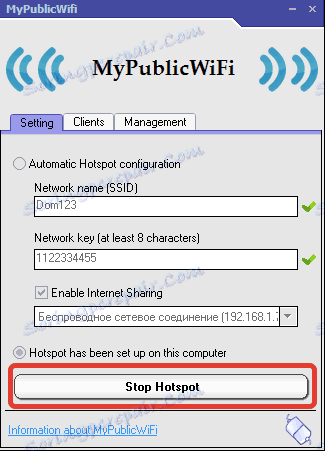
Prečítajte si tiež: Programy na distribúciu Wi-Fi
MyPublicWiFi je praktický nástroj, ktorý vám umožňuje distribuovať Wi-Fi z prenosného počítača Windows 7 a vyššie. Všetky programy s rovnakým účelom pracujú na rovnakom princípe, takže by ste nemali mať otázky, ako ich nakonfigurovať.